Huomaatko koskaan, kuinka Macin näyttö himmenee, jos jätät sen muutamaksi minuutiksi ja lopulta menee nukkumaan? No, se tekee tämän pidentäen akun suorituskykyä, mitä jokainen Mac-käyttäjä odottaa. Toisinaan tämä saattaa kuitenkin tuntua ärsyttävältä ja toivoa, että se voitaisiin poistaa käytöstä. Onneksi näytämme sinulle, kuinka voit estää Macia nukahtamasta muutamalla napsautuksella.

Lepotilassa Mac lopettaa kaiken näkyvän toiminnan ja pitää tärkeät prosessit käynnissä, mikä erottaa sen selvästi sammutusvaihtoehdosta. Jos kuitenkin pidät sitä ärsyttävänä, käymme läpi 3 tapaa estää Macia nukahtamasta.
Huomaa: käytämme MacBookissa macOS Venturaa. Joten kuvakaappauksessa näkyvät vaihtoehdot voivat vaihdella, mutta vaiheet pysyvät suurin piirtein samoina kaikissa Mac-laitteissa.
Lepotilan poistaminen käytöstä Macissa järjestelmäasetusten avulla
Tämä on yksinkertainen prosessi. Kuitenkin macOS Venturan päivityksen jälkeen muutama asetus on poistettu, joista yksi on Energy Saver. Jos käytät pöytätietokoneen Macia tai Mac Studiota, näet Energy Saver-toiminnon. Jos käytät MacBookia, tällaista vaihtoehtoa ei kuitenkaan ole. Sen sijaan vaihtoehto yhdistettiin Lukitusnäyttöön.
Joten, erottelemme menetelmän käyttämiesi laitteiden perusteella:
1. Pöytätietokoneen Macin pitäminen nukkumasta
Vaihe 1: Paina näppäimistön Cmd + välilyönti, kirjoita Järjestelmäasetukset ja paina Return.
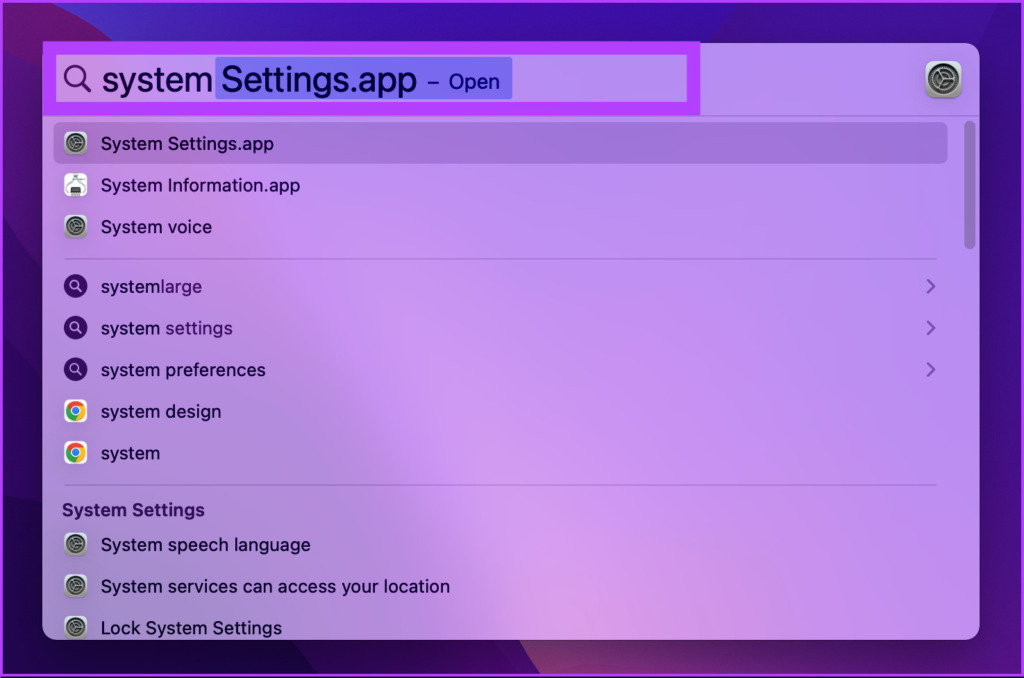
Vaihe 2: Vieritä alas, etsi Energy Saver (lamppukuvake) ja napsauta sitä.
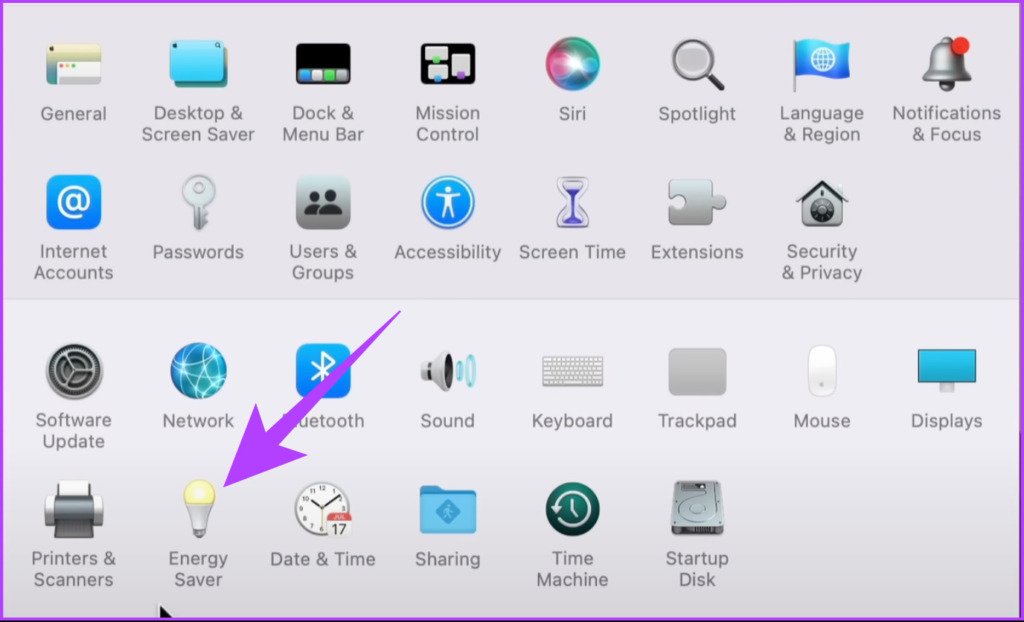
Vaihe 3: Valitse nyt Estä tietokonetta nukkumasta automaattisesti, kun näyttö on pois päältä-valintaruutu.
Vaihe 4: Poista valinta Aseta kiintolevyt nukkumaan, kun mahdollista-valintaruutu.
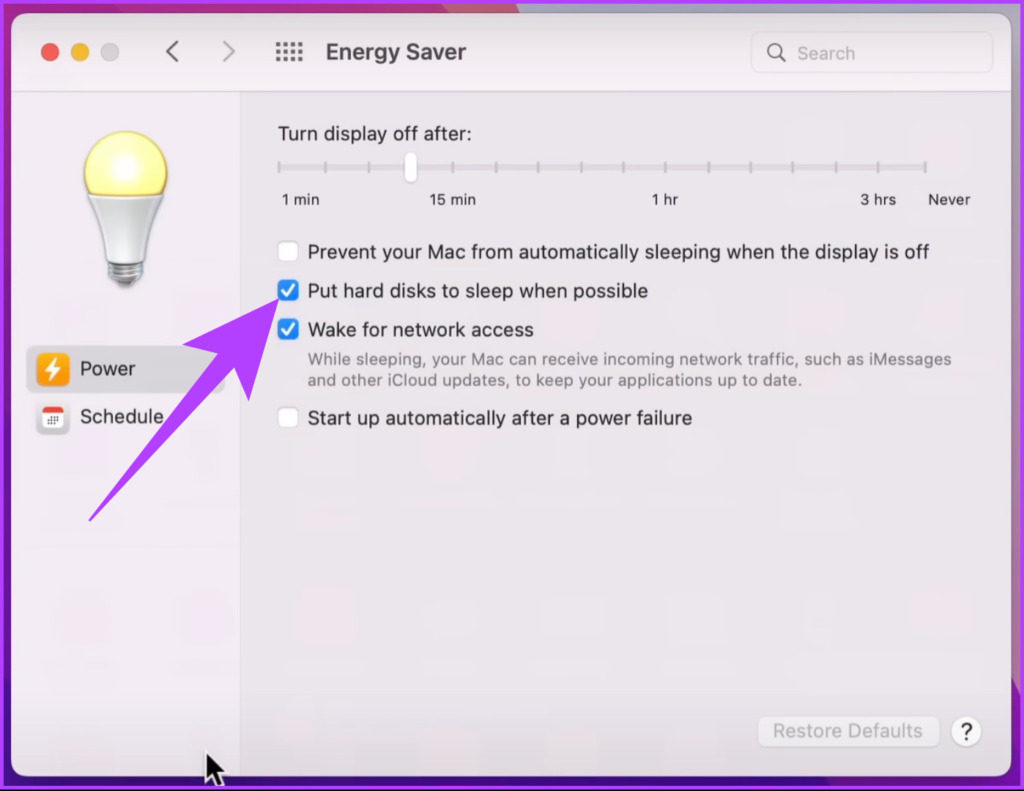
Vaihe 5: Vedä lopuksi Näyttö pois päältä-liukusäädin kohtaan Ei koskaan.
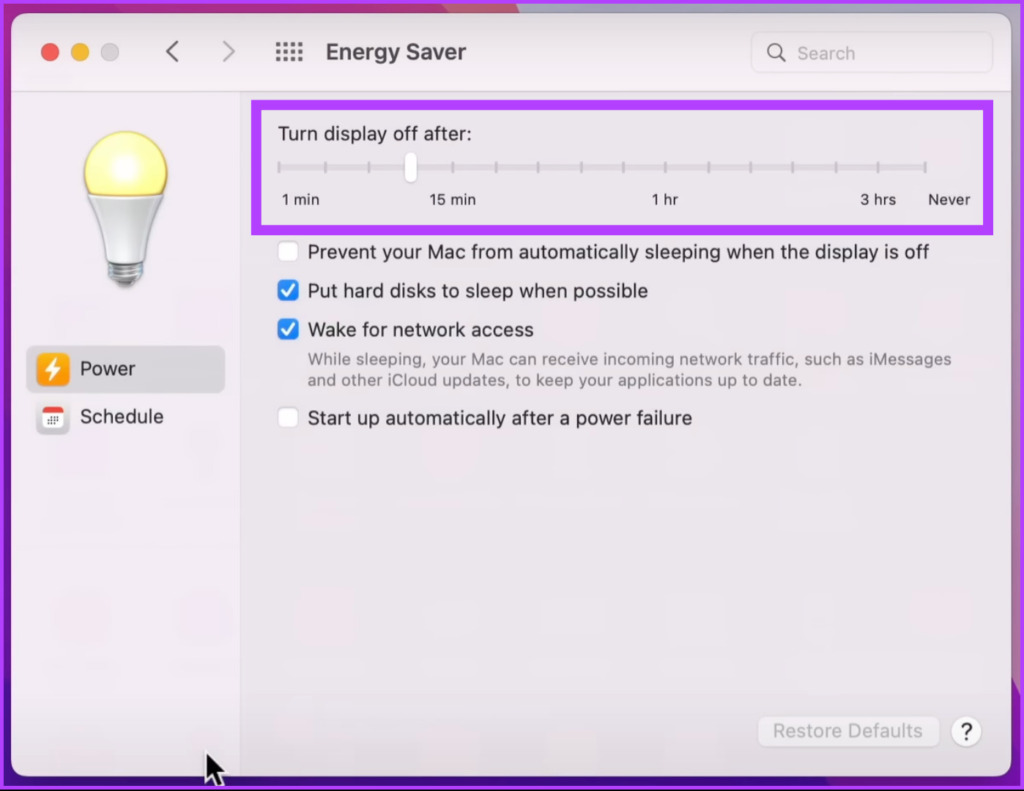
Siinä se on. Ei enää salasanan kirjoittamista ja uudelleenkirjoittamista. Jos käytät MacBookia, noudata alla mainittua menetelmää.
2. Estä MacBookia nukahtamasta
Vaihe 1: Paina näppäimistön Cmd + Välilyönti, kirjoita Järjestelmäasetukset ja paina Return.
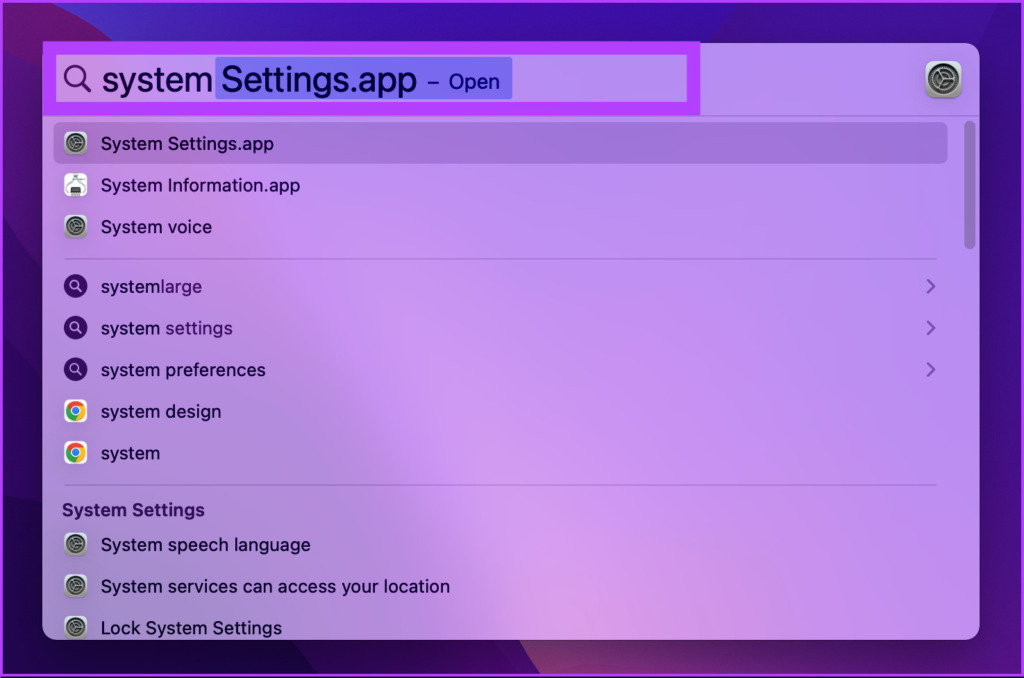
Vaihe 2: Vieritä alas ja napsauta Lukitusnäyttöä.
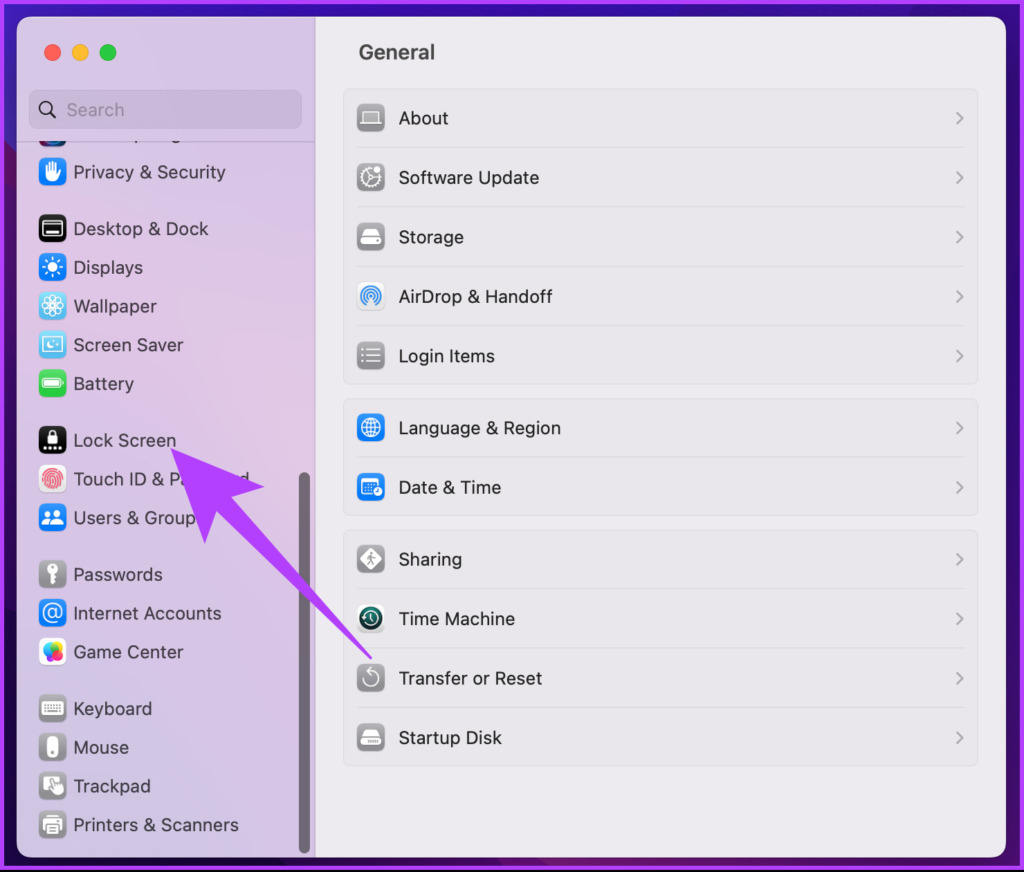
Vaihe 3: Napsauta avattavaa valikkoa kohdan”Poista näyttö akusta, kun se ei ole aktiivinen”vieressä ja valitse Ei koskaan.
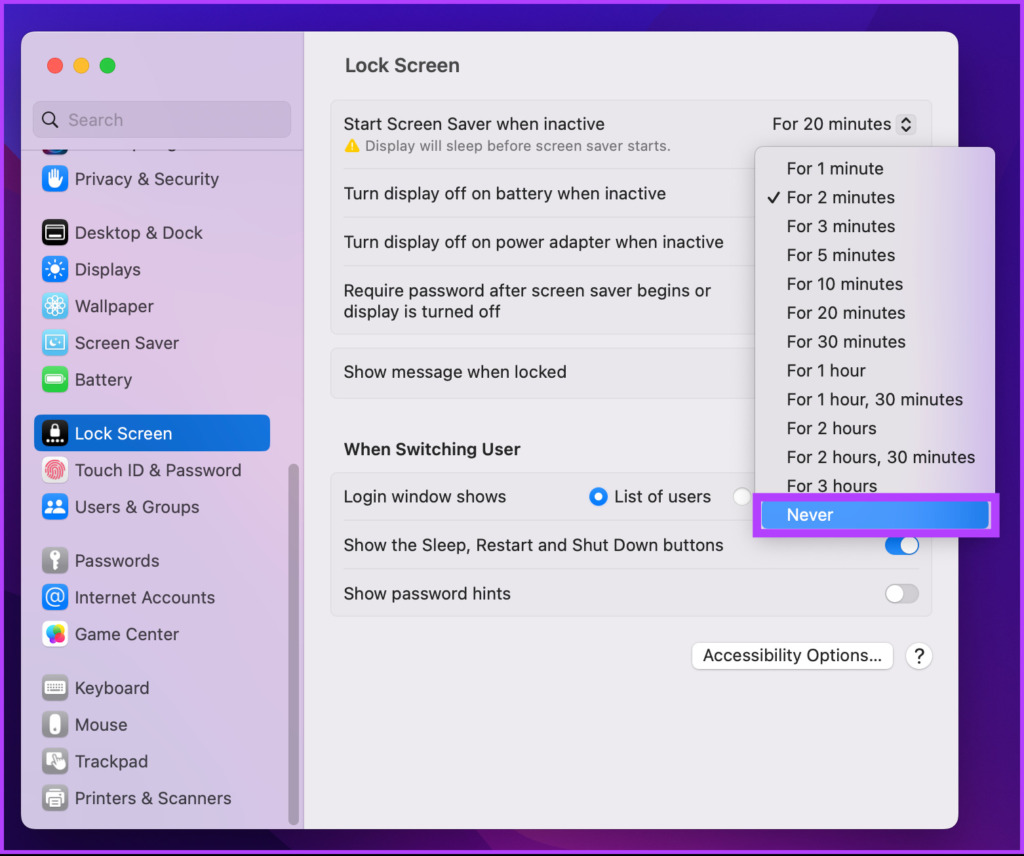
Vaihe 4: Napsauta nyt pudotuskuvaketta alavalikosta Sammuta näyttö virtalähteestä, kun se ei ole käytössä ja valitse Ei koskaan.
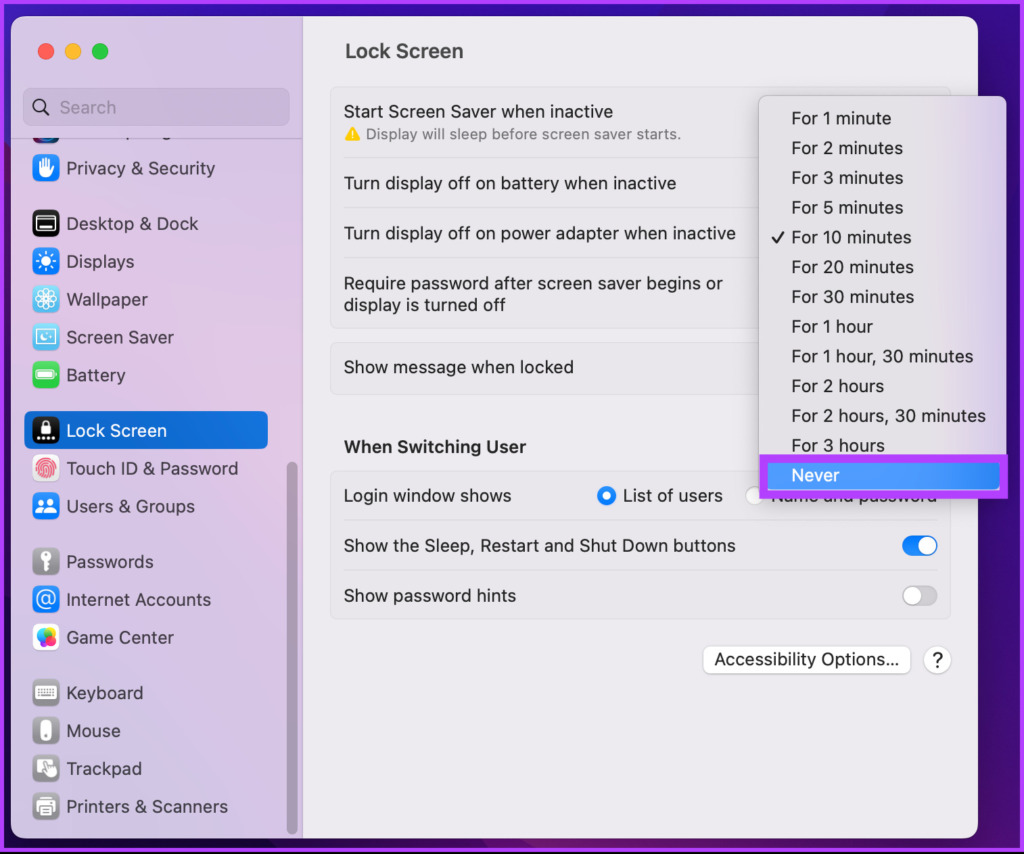
Siinä kaikki! Se on niin yksinkertaista. Nyt, jos et halua tehdä sitä Järjestelmäasetusten kautta, voit estää Macin nukkumasta kahdella muulla tavalla.
Lepotilan poistaminen tilapäisesti käytöstä Macissa päätteen avulla
Käytämme komentoa nimeltä Caffeinate. Niin kauan kuin Terminal-ikkuna on auki, komento estää Macia menemästä nukkumaan. eikö ole aika siistiä? Aloitetaan vaiheista.
Vaihe 1: Paina näppäimistön Cmd + Space, kirjoita Terminal ja paina Return.
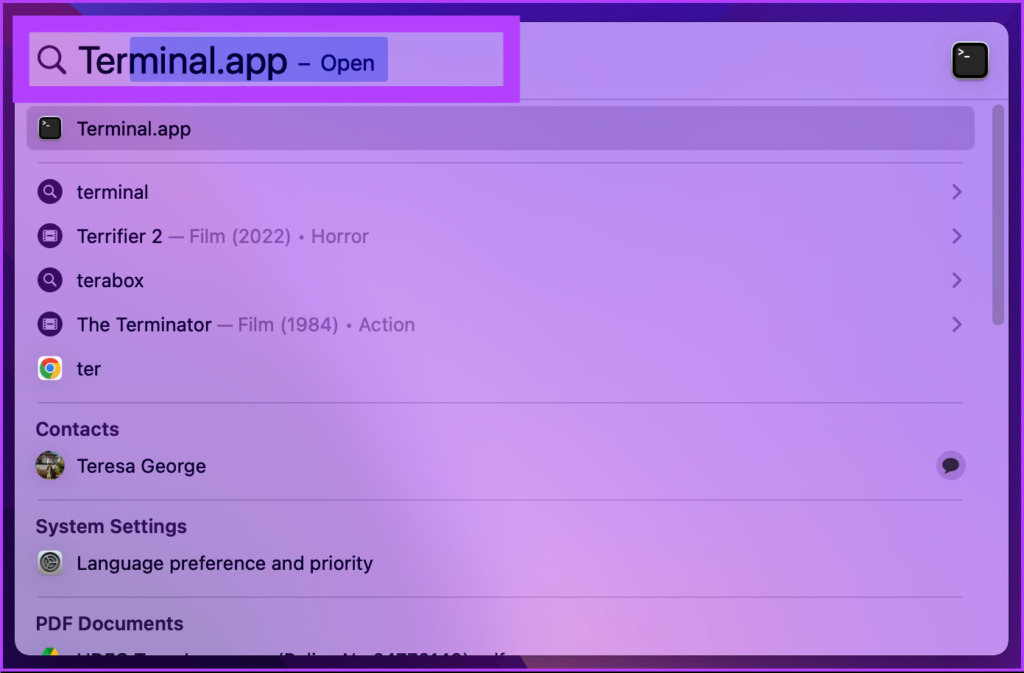
Vaihe 2: Kirjoita terminaaliin caffeinate ja paina Return.
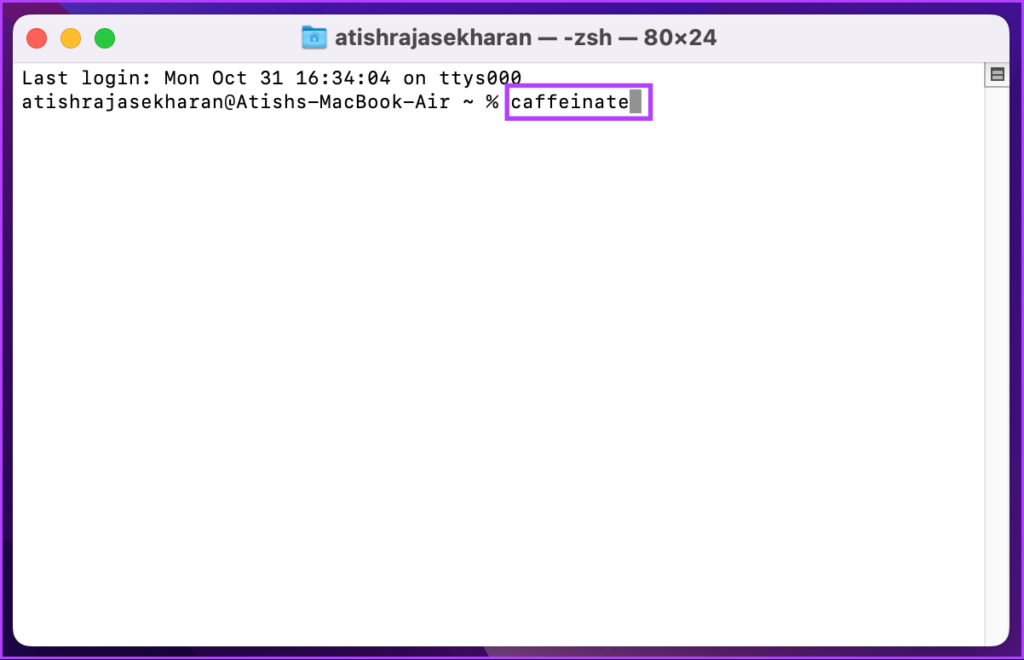
Ainoa muutos, jonka huomaat, on se, että kohdistin hyppää uudelle riville ja kofeinaatti näkyy käyttäjätunnuksesi vieressä Pääte-ikkunassa.
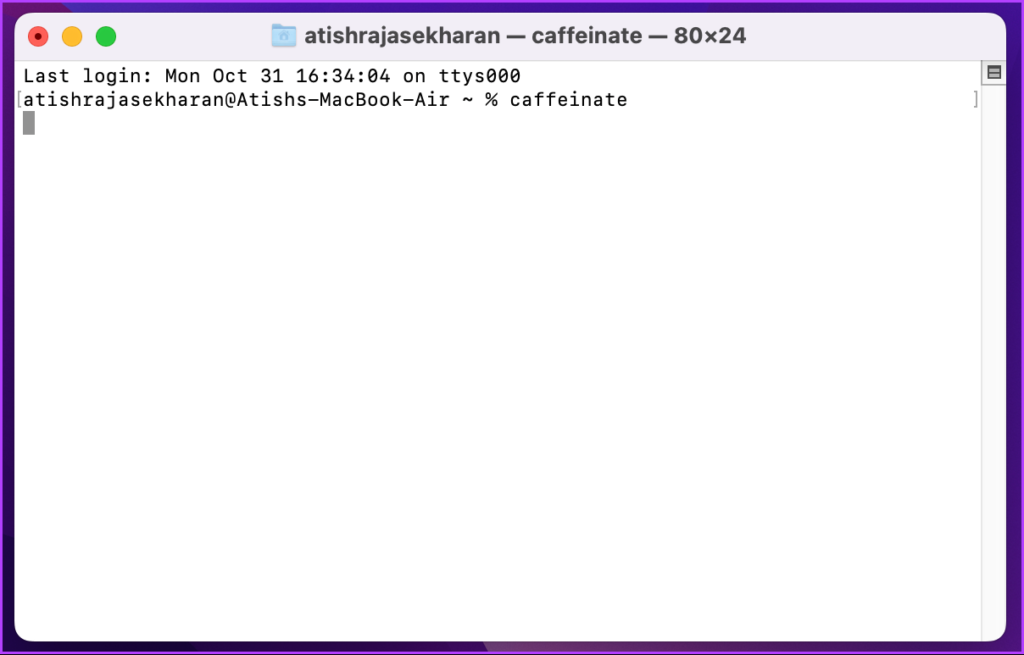
Huomaa, tämä vain toimii niin kauan kuin terminaalin ikkunat ovat auki.
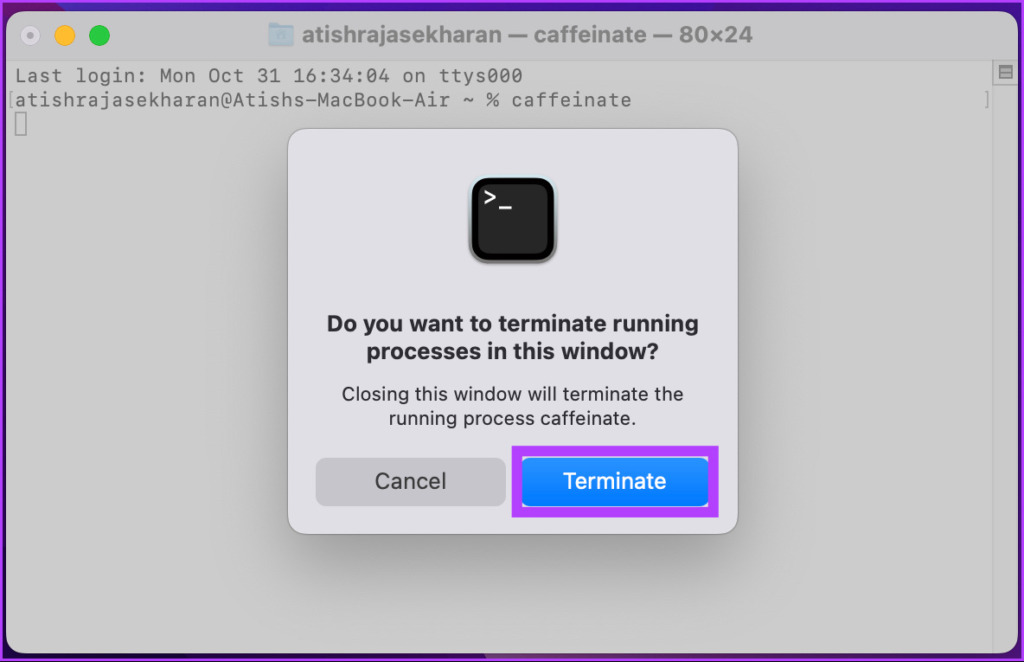
Jos yrität sulkea ikkunan, näkyviin tulee varoitus, jossa kysytään:”Haluatko lopettaa käynnissä olevat prosessit tässä ikkunassa?”Jos napsautat Lopeta, Macisi palaa järjestelmäkohtaisiin energia-asetuksiin.
MacBookin estäminen nukahtamasta lepotilan hallintakeskuksen avulla
Monet kolmannen osapuolen sovellukset pitävät Macin hereillä, kuten amfetamiini, jota olemme jo käsitelleet oppaassamme MacBookin estämisestä nukkumasta, kun kansi suljetaan. Joten tässä artikkelissa tutkimme toista sovellusta nimeltä Sleep Control Center.
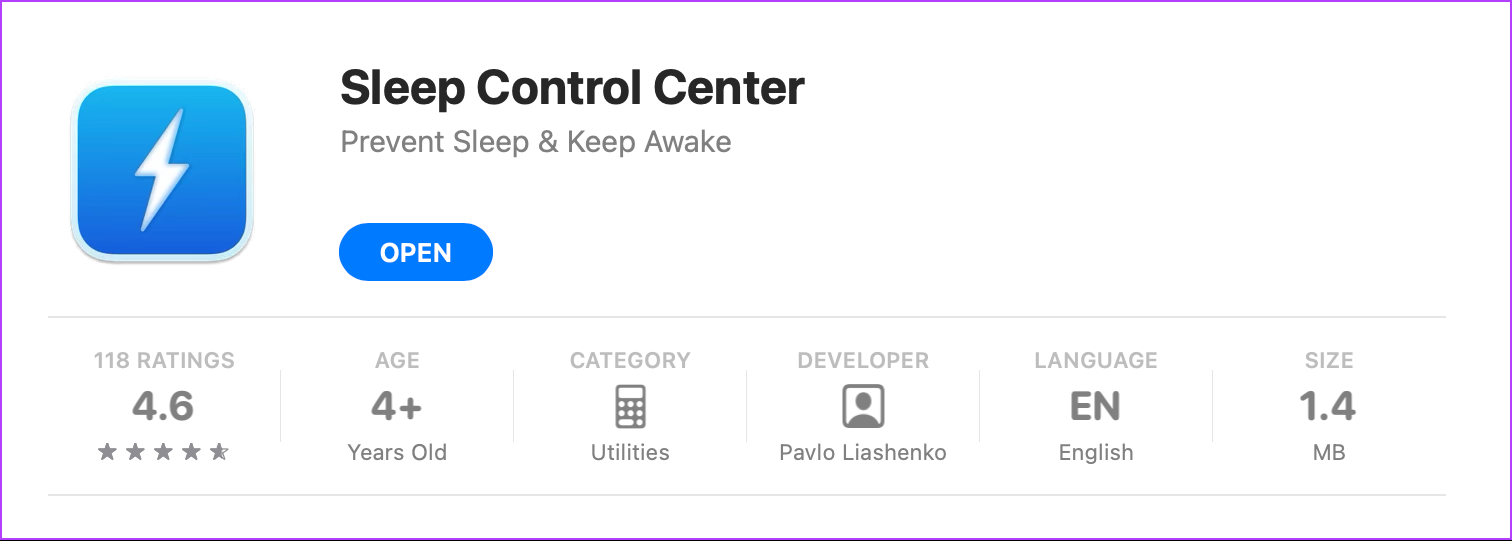
Se on freemium-sovellus, jonka avulla voit estää Macia menemästä nukkumaan. Se on mainokseton sovellus, ja sen ilmainen versio on enemmän kuin tarpeeksi kaikille tavallisille käyttäjille. Mutta jos haluat, voit päivittää Pro-versioon noin US$2/vuosi, mikä lisää muutamia ominaisuuksia, kuten Mouse Emulation Timer, Auto Unmount ja Eject ennen nukkumaanmenoa ja niin edelleen. Aloitetaan kuitenkin vaiheista.
Vaihe 1: Lataa Unenhallintakeskus Macin App Storesta. Kun olet valmis, napauta Avaa.
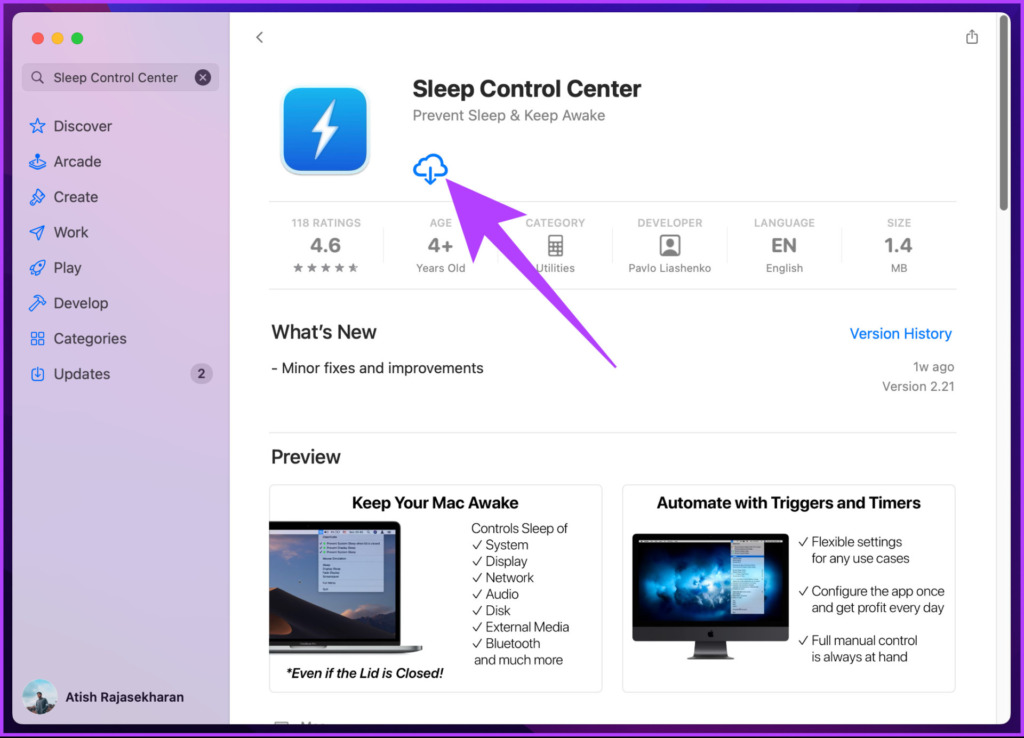
Vaihe 2: Näet nyt silmäkuvakkeen Macin valikkopalkissa. Napsauta sitä.
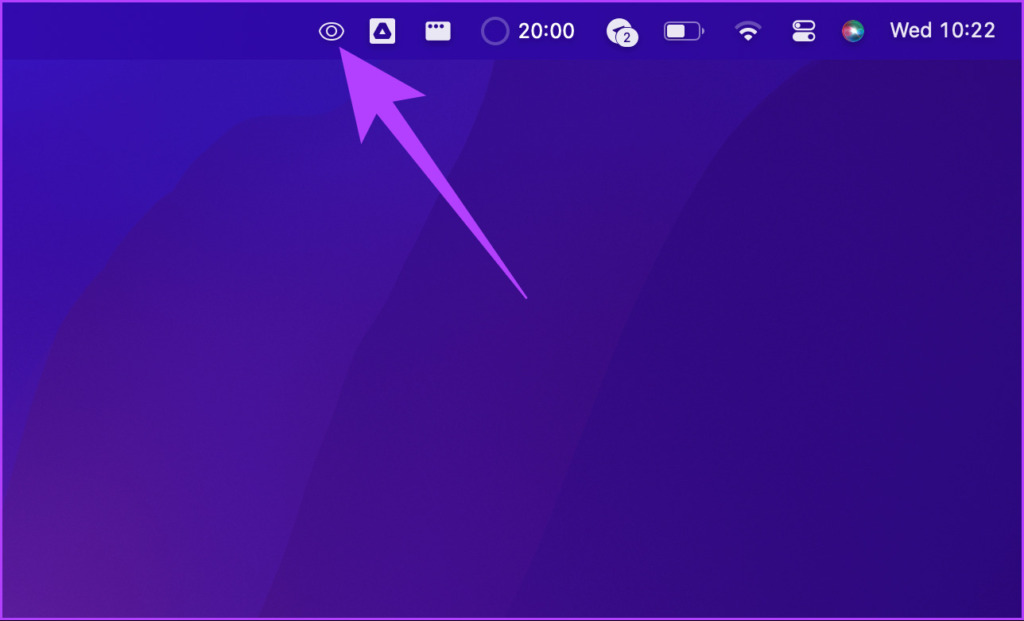
Vaihe 3: Valitse’Estä näytön lepotila’ja’Estä järjestelmän lepotila’.
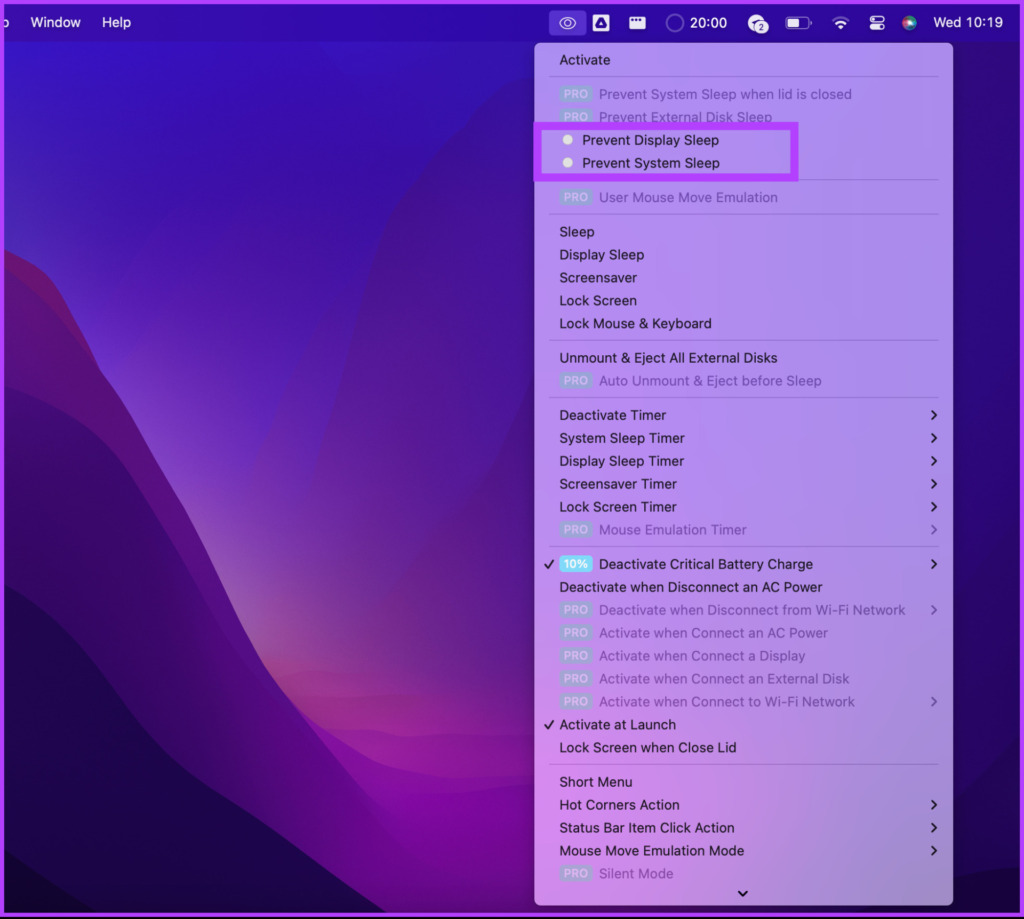
Siinä se on. Lepotilan ohjauskeskus on nyt asennettu MacBookiin. Tämä on kertaluonteinen prosessi.
Usein kysyttyä Macin nukkumisen estämisestä
1. Miksi Macin näytönsäästäjä muuttuu mustaksi?
Jos näytönsäästäjä on muuttunut mustaksi, se tarkoittaa luultavasti Macin siirtymistä lepotilaan. Voit palauttaa näytön painamalla mitä tahansa näppäintä tai napsauttamalla hiirtä tai ohjauslevyä.
2. Kuinka estän Macia sulkemasta sovelluksia?
Mac menee nukkumaan, kun suljet kannen. Voit estää Macia siirtymästä lepotilaan myös kannen sulkemisen jälkeen käyttämällä kolmannen osapuolen sovelluksia, kuten Amfetamiinia tai Owlya. Voit katsoa yksityiskohtaisen oppaamme saadaksesi lisätietoja siitä, miten voit estää Macia nukahtamasta, kun kansi on suljettu.
Tee Macistasi unettomuus
Siitä lähtien, kun Applen silikoni lisättiin Mac-tietokoneisiin, niistä on tullut nopeampia ja kestävät pidempään yhdellä latauksella. Optimaalisen suorituskyvyn ylläpitämiseksi on järkevää pitää järjestelmä sellaisena kuin se on, mutta aina kun näytön on pysyttävä hereillä, voit käyttää yllä olevia vaihtoehtoja.

